Як виправити У вас немає дозволу на збереження в цьому місці в Windows

Коли Windows відображає помилку «У вас немає дозволу на збереження в цьому місці», це не дозволить вам зберегти файли в потрібні папки.
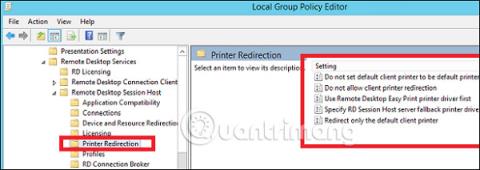
Easy Printing — це функція, яка дозволяє клієнтам підключатися через RDS для друку через мережу. Він встановлений у Windows Server 2012 за замовчуванням. Простий друк — це, по суті, де пристрій принтера ідентифікується в клієнтській системі, а принтер підключається безпосередньо до мережі. Уся конфігурація виконується через об'єкти групової політики .
Параметри конфігурації можна знайти в розділі Конфігурація комп’ютера – Адміністративні шаблони – Служби віддаленого робочого стола – Переспрямування принтера.
Для конфігурації користувача він матиме той самий шлях : Адміністративні шаблони – Служби віддаленого робочого стола – Переспрямування принтера.

В адмініструванні ще одним важливим аспектом є встановлення пріоритетів принтера, щоб користувачі мали однакові параметри принтера та могли друкувати відповідно до своїх пріоритетів. У цьому випадку друк здійснюватиметься за користувачем із найвищим пріоритетом, а потім перейде до інших користувачів із нижчим пріоритетом.
Для цього вам потрібно додати різні логічні принтери, а потім додати користувачів або відділи з різними пріоритетами.
Для цього спочатку додайте принтер до сервера друку , виконавши наведені нижче дії.
Крок 1. Натисніть «Диспетчер сервера» > «Інструменти» > «Керування друком» . Потім на лівій панелі клацніть «Сервери друку», потім клацніть правою кнопкою миші «Принтери» > «Додати принтер» .
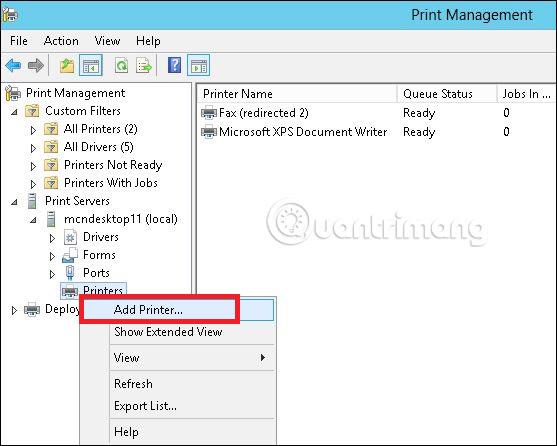
Крок 2. Далі виконайте вимоги майстра, щоб додати мережевий принтер, як і для звичайної робочої станції, і нарешті цей принтер буде відображено в Керуванні принтером .
Крок 3. Тепер ви встановили принтер. Ви можете встановити пріоритет для цього принтера, клацнувши правою кнопкою миші на принтері, вибравши Додатково, встановивши число від 1 до 99 у розділі Пріоритет, а потім натиснувши OK.
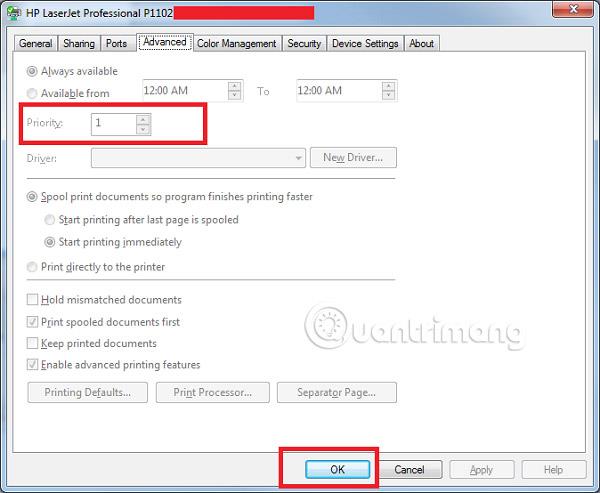
Побачити більше:
Коли Windows відображає помилку «У вас немає дозволу на збереження в цьому місці», це не дозволить вам зберегти файли в потрібні папки.
Сервер Syslog є важливою частиною арсеналу ІТ-адміністратора, особливо коли мова йде про централізоване керування журналами подій.
Помилка 524: Виник тайм-аут – це специфічний для Cloudflare код статусу HTTP, який вказує на те, що з’єднання із сервером закрито через тайм-аут.
Код помилки 0x80070570 є поширеним повідомленням про помилку на комп’ютерах, ноутбуках і планшетах під керуванням операційної системи Windows 10. Однак він також з’являється на комп’ютерах під керуванням Windows 8.1, Windows 8, Windows 7 або раніших версій.
Помилка «синій екран смерті» BSOD PAGE_FAULT_IN_NONPAGED_AREA або STOP 0x00000050 — це помилка, яка часто виникає після встановлення драйвера апаратного пристрою або після встановлення чи оновлення нового програмного забезпечення. У деяких випадках причиною помилки є пошкоджений розділ NTFS.
Внутрішня помилка відеопланувальника також є смертельною помилкою синього екрана, ця помилка часто виникає в Windows 10 і Windows 8.1. Ця стаття покаже вам кілька способів виправлення цієї помилки.
Щоб пришвидшити завантаження Windows 10 і скоротити час завантаження, нижче наведено кроки, які потрібно виконати, щоб видалити Epic із автозавантаження Windows і запобігти запуску Epic Launcher з Windows 10.
Не слід зберігати файли на робочому столі. Існують кращі способи зберігання комп’ютерних файлів і підтримки порядку на робочому столі. Наступна стаття покаже вам ефективніші місця для збереження файлів у Windows 10.
Якою б не була причина, інколи вам доведеться налаштувати яскравість екрана відповідно до різних умов освітлення та цілей. Якщо вам потрібно спостерігати за деталями зображення або дивитися фільм, вам потрібно збільшити яскравість. І навпаки, ви також можете зменшити яскравість, щоб захистити батарею ноутбука.
Ваш комп’ютер випадково прокидається та з’являється вікно з написом «Перевірка оновлень»? Зазвичай це пов'язано з програмою MoUSOCoreWorker.exe - завданням Microsoft, яке допомагає координувати установку оновлень Windows.








